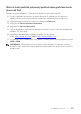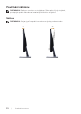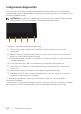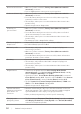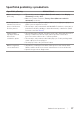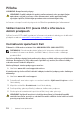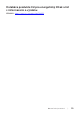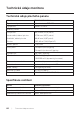Users Guide
Table Of Contents
36 | Odstraňování problémů
Geometrické zkreslení ∞ Obnovte Tovární nastavení (Factory Reset (Obnova továrních
nastavení)) monitoru.
∞ Pomocí OSD upravte vodorovnou a svislou polohu.
Vodorovné/Svislé čáry ∞ Obnovte Tovární nastavení (Factory Reset (Obnova továrních
nastavení)) monitoru.
∞ Proveďte automatický test monitoru a ověřte, zda se tyto čáry
zobrazují rovněž v tomto testu.
∞ Zkontrolujte, zda nejsou v konektoru kabelu videa ohnuté nebo
prasklé kolíky.
∞ Spusťte integrovanou diagnostiku.
Problémy se
synchronizací
∞ Obnovte Tovární nastavení (Factory Reset (Obnova továrních
nastavení)) monitoru.
∞ Proveďte automatický test monitoru a ověřte, zda se nečitelná
obrazovka zobrazuje v tomto režimu.
∞ Zkontrolujte, zda nejsou v konektoru kabelu videa ohnuté nebo
prasklé kolíky.
∞ Restartujte počítač v bezpečném režimu.
Záležitosti týkající se
bezpečnosti
∞ Neprovádějte žádné kroky pro odstranění problémů.
∞ Ihned kontaktujte společnost Dell.
Občasné potíže ∞ Zkontrolujte, zda je kabel videa řádně a bezpečně připojen k
monitoru a k počítači.
∞ Obnovte Tovární nastavení (Factory Reset (Obnova továrních
nastavení)) monitoru.
∞ Proveďte automatický test monitoru a ověřte, zda kobčasnému
problému dochází v tomto režimu.
Bez barvy ∞ Proveďte automatický test monitoru.
∞ Zkontrolujte, zda je kabel videa řádně a bezpečně připojen k
monitoru a k počítači.
∞ Zkontrolujte, zda nejsou v konektoru kabelu videa ohnuté nebo
prasklé kolíky.
Chybná barva ∞ V závislosti na aplikaci změňte Color Setting Mode (Režim
nastavení barev) v části Color Settings (Nastavení barev) nabídky
OSD na Graphics (Obrázky) nebo Video.
∞ Vyzkoušejte různé Preset Modes (Režimy předvoleb) v nastavení
Color (Barva) nabídky OSD. Upravte hodnotu R/G/B v části Custom
Color (Vlastní barva) v nastavení Color (Barva) nabídky OSD.
∞ Změňte Input Color Format (Vstupní formát barev) na RGB nebo
YPbPr v části Color (Barva) nabídky OSD.
∞ Spusťte integrovanou diagnostiku.
Ulpívání statického
obrazu ponechaného
příliš dlouho na
monitoru
∞ Nastavte obrazovku tak, aby se po několika minutách nečinnosti
obrazovky vypnula. Tato nastavení lze upravit v nabídce napájení
systému Windows nebo úspory energie systému Mac.
∞ Nebo používejte dynamicky se měnící spořič obrazovky.
Zdvojený nebo
překrývaný obraz
∞ Změňte nastavení Response Time (Doba odezvy) vpoložce nabídky
OSD Display (Zobrazení) na Fast (Rychlá) nebo Normal (Normální)
vzávislosti na způsobu použití.